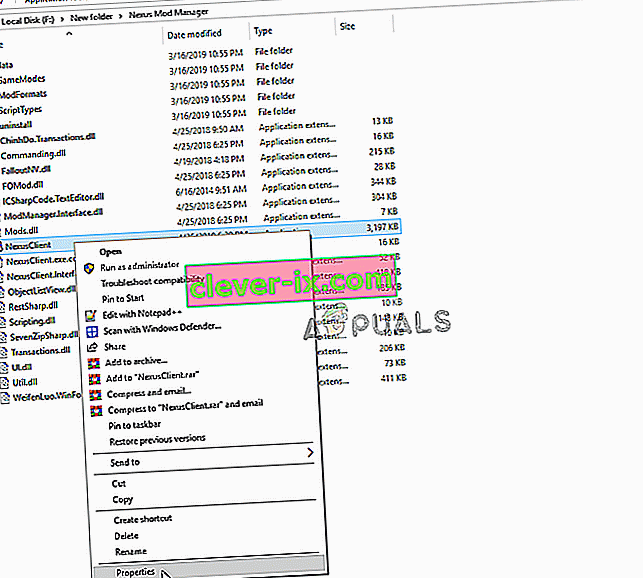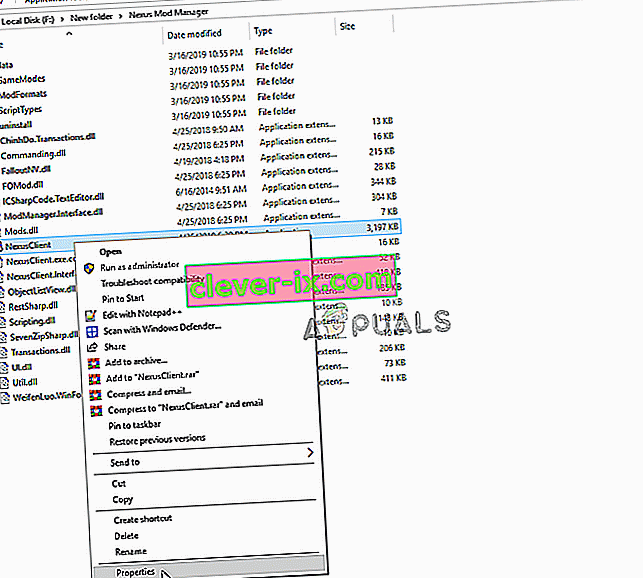Nexus Mod Manager ist ein Open Source-Programm, das von Nexus Mods entwickelt wurde. Das Programm hilft Benutzern beim Modden bestimmter Spiele. Es sind viele Berichte von Benutzern eingegangen, die die Spiele nach dem Anwenden dieser Mods nicht starten können. Die Anwendung stürzt ab, wenn ein Spiel nach dem Anwenden von Mods gestartet wird, und zeigt den Fehler „Im Skript ist eine Ausnahme aufgetreten “ an . Die Fehlerdetails variieren häufig von Benutzer zu Benutzer aufgrund der unterschiedlichen Konfigurationen auf dem Computer. In der Fehlermeldung neben den Skriptdetails wird jedoch der Berechtigungsfehler angezeigt.

Was verursacht den Fehler "Ausnahme im Skript"?
Wir haben den Fehler untersucht und eine Reihe von Lösungen entwickelt, die das Problem für die meisten Benutzer lösen. Außerdem haben wir die Ursache des Problems untersucht und es ist wie folgt aufgeführt:
- Administratorrechte: Um die Mods anzuwenden, müssen bestimmte Dateien des Spiels manipuliert werden. Um diese Art von Änderungen an einer installierten Anwendung vorzunehmen, benötigt der Nexus Mod Manager bestimmte Berechtigungen. Diese Berechtigungen werden von Windows nur für vom Administrator genehmigte Anwendungen verweigert. Wenn Nexus Mod Manager diese Berechtigungen nicht erteilt, wird dieser Fehler ausgelöst.
Nachdem Sie ein grundlegendes Verständnis für die Art des Problems haben, werden wir zur Lösung übergehen.
Gewähren von Administratorrechten.
Um die Mods anzuwenden, müssen bestimmte Dateien des Spiels manipuliert werden. Um diese Art von Änderungen an einer installierten Anwendung vorzunehmen, benötigt der Nexus Mod Manager bestimmte Berechtigungen. Diese Berechtigungen werden von Windows nur für vom Administrator genehmigte Anwendungen verweigert. Daher erteilen wir in diesem Schritt dem Nexus Mod Manager die Administratorrechte. Dafür:
- Öffnen Sie den Installationsordner des Nexus Mod Managers .
- Recht - klicken Sie auf den „ NexusClient.exe “ und wählen Sie „ Eigenschaften „
- Klicken Sie in den Eigenschaften auf die Registerkarte " Kompatibilität ".
- Aktivieren Sie das Kontrollkästchen " Als Administrator ausführen ".
- Klicken Sie auf " Übernehmen " und dann auf " OK ".
- Führen Sie die Anwendung aus und überprüfen Sie , ob der Fehler weiterhin besteht.